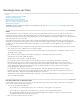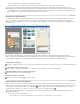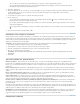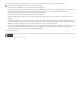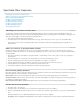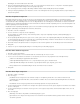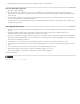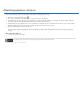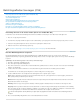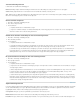Operation Manual
Sommige filterelementen kosten veel geheugen, vooral als ze op een afbeelding met een hoge resolutie worden toegepast.
U kunt de volgende handelingen uitvoeren om de prestaties te verbeteren:
Probeer de filters en instellingen uit op een klein gedeelte van de afbeelding.
Pas het effect toe op de afzonderlijke kanalen, bijvoorbeeld op alle RGB-kanalen, als het om een grote afbeelding gaat en u problemen hebt
met onvoldoende geheugen. (Bij sommige filters krijgt u andere effecten als u ze op een afzonderlijk kanaal in plaats van op het
samengestelde kanaal toepast, met name als het filter willekeurig pixels wijzigt.)
Maak voordat u het filter toepast, geheugen vrij met de opdracht Leegmaken.
Wijs meer RAM-geheugen aan Photoshop toe. Sluit indien nodig andere toepassingen af om meer geheugen beschikbaar te maken voor
Photoshop.
Verander de instellingen om de snelheid van geheugenintensieve filters, zoals de filters Belichtingseffecten, Knipsel, Gebrandschilderd glas,
Chroom, Rimpel, Spetters, Sproeilijn en Glas te verhogen. (Maak bijvoorbeeld de cellen groter bij het filter Gebrandschilderd glas. Kies bij het
filter Knipsel een hogere waarde voor Eenvoud rand of een kleinere waarde voor Precisie rand of beide.)
Zet, als u op een grijswaardenprinter wilt afdrukken, een kopie van de afbeelding om in grijswaarden voordat u filters toepast. Als u een filter
op een afbeelding in kleur toepast en de afbeelding vervolgens in grijswaarden omzet, krijgt u echter niet altijd hetzelfde effect als bij
toepassing van het filter op een versie van de afbeelding in grijswaarden.
Meer Help-onderwerpen
Juridische kennisgevingen | Online privacybeleid